1-entrar a word 2007
para esto debes ya haberte metido a la pagina de la profesora y bajar el escritoke viene sobre el blog
pegar el escrito
2-deberas poner el escrito con letra arial numero 12 y con interlineado de 3 tamaño carta y con dos columnas



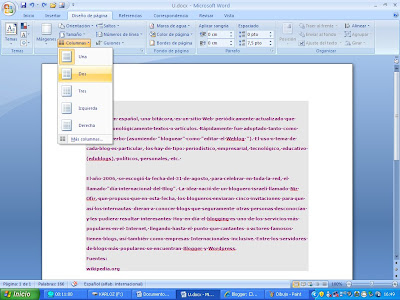
3-la palabra el blog la tendras que poner como titulo dando click en inicio y titulo
y tendras que centrarla seleccionando la palabra te vas a inicio y escoges la opcion centrar
4-despues para poner como letra capital la inicial del escrito seleccionas la letra te vas a insertar/letra capital seleccionas la opcion de opciones de letra capital debe ser numero 5 en textoy con letra script mt bold y aceptar
5-para agregar encabezado(nombre de escuela) y pie de pagina(tu nombre) das click en
insertar/encabezado(escoges el que mas te agrade) y despues de eso vuelves a hacer lo mismo solo que ahora en ves de escoger alguno le pones en editar encabezado y le pones lo que te indiquen
6-para agregar pie de pagina haces click en insertar/pie de pagina y escoges el que mas te agrade, despues sigues los mismos pasos solo que ahora le das click en editar pie de pagina y pones lo que te indiquen
7-deberas poner el escrito como justificado
lo seleccionas todo y te vas a inicio y escoges la opcion justificado y listo
miércoles, 24 de febrero de 2010
P6 configurar pagina
Publicado por karloz en 11:19 0 comentarios
martes, 23 de febrero de 2010
P5 opciones generales avanzadas y de edicion
1-entrar a word 2007
2-entras a tu memoria usb
3-creas en tu memoria una carpeta con el nombre informatica o capacitacion
4-te vas a word/click en barra de herramientas de acceso rapido/dar click en mas comandos/dar click en guardar/seleccionar opcion 7 minutos,donde diga la ubicacion de archivo le das click en examinar y seleccionas tu carpeta/dar click en la misma/seleccionas tu carpeta y le das aceptar.
5-vuelves de nuevo a word y dar click en aceptar, te aparecera la proxima ves que quieras guardar algo en la carpeta de tu usb automaticamente...
Publicado por karloz en 12:21 0 comentarios
lunes, 15 de febrero de 2010
P4 eliminar barras y menus
entrar a word
pulsar menu/herramientas/personalizar
dar click en menu nuevo
dar click a la opcion eliminar
aceptar
Publicado por karloz en 13:23 0 comentarios
P3 menu personalizado

para agregar menus
entrar en word
dar click derecho a herramientas/personalizar/comendos
elegir opcion nuevo menu
arrastrar el nuevo menu al menu herramientas
dar click derecho en este para cambiarle el nombre
para agregar elementos
los tenemos que arrastrar desde la ficha comendos
y deben colocarse en nuevo menu
dar click a aceptar
Publicado por karloz en 13:22 0 comentarios
P2 barra personalizada

para crear barra
entrar a word
dar click en herramientas/personalizar
dar click derecho en nueva
hacer click en nombre, para dar nombre a la nueva barra de herramientas
car click en barra disponible en/normal
para agregar elementos
de ahi desde nos encontramos
cambiarnos a ficha comendos
y comenzar a arrastrar los elementos ke decees agregar
a la nueva barra hacia la misma
Publicado por karloz en 13:22 0 comentarios


